- 索沛CS1.6论坛 CS反作弊 CS1.6下载 amxx sma插件 cs对战平台 (http://216.73.216.28:27015:27015/index.asp)
-- ACG时空 (http://216.73.216.28:27015:27015/list.asp?boardid=129)
---- ♡二次元♡ 〣+°视频录制°+〣 (http://216.73.216.28:27015:27015/dispbbs.asp?boardid=129&id=1207699)
-- 发布时间:2012-05-21 23:16:00
--
《RemoteJoyLite》是一款可以將 PSP 畫面透過 USB 線輸出到電腦上,讓玩家可以透過大螢幕來玩 PSP 遊戲。
除了畫面的輸出,它還支援錄影的功能,讓玩家能分享自己的戰績,同時對應電腦鍵盤及搖桿,可以透過這兩個裝置來操控遊戲,就好像真的用電腦玩 PSP 遊戲一樣。
前提:
1.感謝原作者 あきん堂本舗 以及繁體中文化 電玩亂談工作室 nhlay。
2.PSP go 使用前,請先把藍芽關閉。(感謝 UnknownX 提醒)
3.此版本附有 32 位元與 64 位元版本的 PSP Type B 驅動,但由於 64 位元的驅動沒過簽證,所以會開啟作業系統 Vista/Win7 64 位元的測試模式讓未簽證的驅動可以正常使用,副作用就是桌面右下角會多出了 "測試模式" 的浮水印,除此之外沒啥大礙。
4.作業系統使用 32 位元的 XP/Vista/Win7 就沒這問題啦,不用擔心。
5.講了這麼多,如何知道自己的作業系統是 32 位元還是 64 位元,這時請在「我的電腦」圖示上按右鍵選內容,其中有一欄是這麼寫的。 此主题相关图片如下:
此主题相关图片如下:
這樣就是 64 位元系統嚕,接下來的步驟以 64 位元的 Win7 來做示範。
使用方法:
1.下載檔案後解壓縮,將 RemoteJoyLite.prx 放到記憶卡 seplugins 資料夾下。
剩下的檔案就放在電腦上,稍後會用到。
 此主题相关图片如下:
此主题相关图片如下:
2.分別打開記憶卡 seplugins 資料夾中的 game、pops 文字文件,
填上插件路徑:ms0:/seplugins/RemoteJoyLite.prx 1,
使用 PSP go 的玩家,如果將插件放到主機本身的 Flash,
請將插件路徑開頭「ms0」改成「ef0」。
pops 文字文件要多填上一行 usb.prx 路徑,
而且要放在 RJL 路徑的前面:flash0:/kd/usb.prx 1,這樣就搞定了。 此主题相关图片如下:
此主题相关图片如下: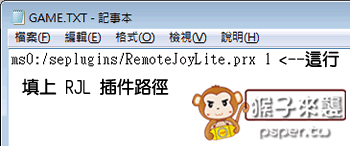
 此主题相关图片如下:
此主题相关图片如下:
3.接下來 PSP 與電腦間用 USB 線插好,進到 PSP 遊戲,
這時電腦會裝到新的裝置「PSP Type B」。
使用 64 位元作業系統的玩家,先開啟 "測試模式",請繼續看下去。
使用 32 位元作業系統的玩家,請直接跳到步驟 5。
4.首先到「開始->所有程式->附屬應用程式」,
用系統管理員身分執行「命令提示字元」。
 此主题相关图片如下:
此主题相关图片如下: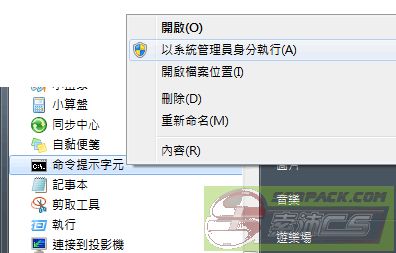
打上指令:bcdedit.exe /set TESTSIGNING ON,
輸入完畢後按下鍵盤上的【Enter鍵】。 此主题相关图片如下:
此主题相关图片如下: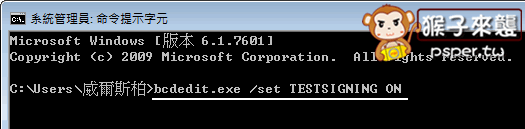
出現 "操作順利完成",表示成功開啟 "測試模式" 了,關掉命令提示字元吧。 此主题相关图片如下:
此主题相关图片如下: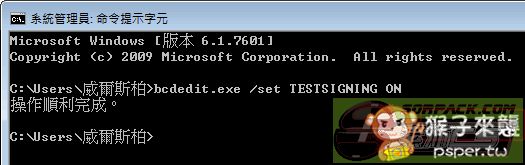
5.在「我的電腦」上按右鍵選「內容」,這時會進到這個畫面,
選擇左上方的「裝置管理員」。 此主题相关图片如下:
此主题相关图片如下: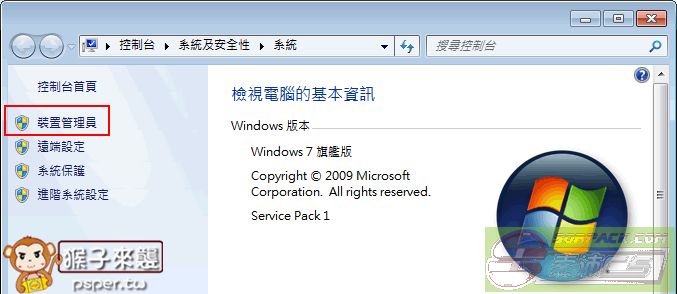
6.在裝置管理員中,開啟 PSP Type B 裝置。 此主题相关图片如下:
此主题相关图片如下: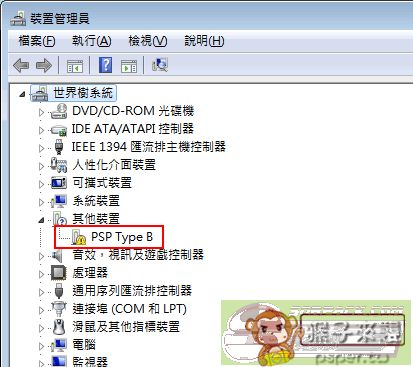
在驅動程式頁面下,點選「更新驅動程式」。 此主题相关图片如下:
此主题相关图片如下: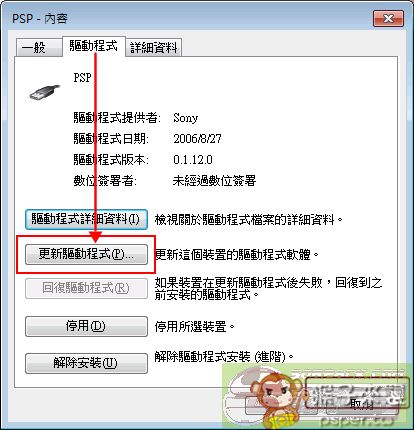
7.點選「瀏覽電腦上的驅動程式軟體」。
 此主题相关图片如下:
此主题相关图片如下: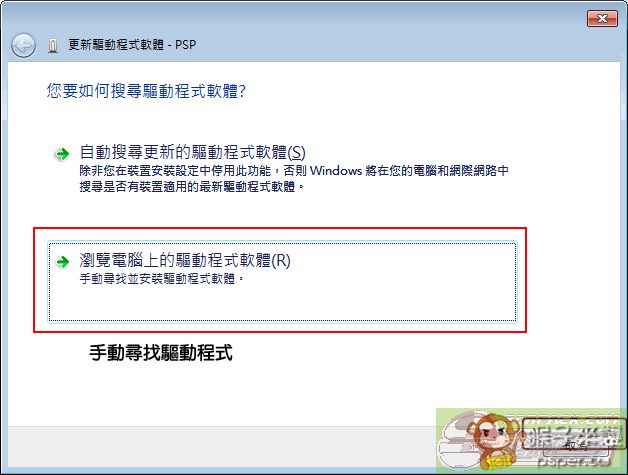
點選「瀏覽」,選擇剛剛解壓縮 RemoteJoyLite 中的 Driver 資料夾。 此主题相关图片如下:
此主题相关图片如下:
64 位元作業系統的玩家會出現這訊息,請選擇「仍然安裝此驅動程式軟體」。
32 位元作業系統的玩家不會出現這訊息,請繼續看下去。
 此主题相关图片如下:
此主题相关图片如下: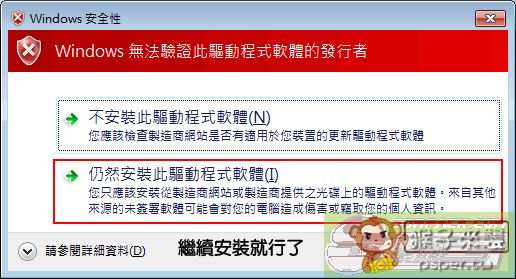
如果沒有問題,PSP Type B 驅動將順利安裝完成,這時可以關掉它啦,
其他視窗也可以關掉了。 此主题相关图片如下:
此主题相关图片如下: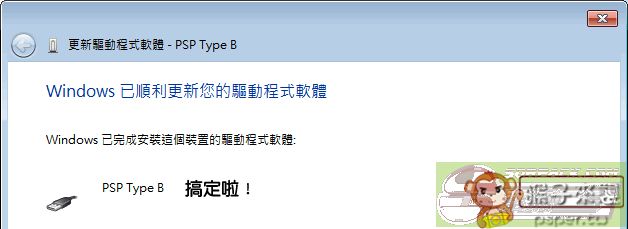
8.回到 RemoteJoyLite 資料夾中,執行 RemoteJoyLite_cht.exe,
你將會看到 PSP 畫面,鍵盤上按下【Alt+Enter】即可全螢幕顯示。 此主题相关图片如下:
此主题相关图片如下: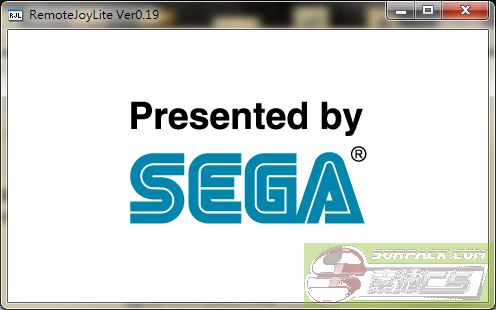
 此主题相关图片如下:
此主题相关图片如下:
RemoteJoyLite_cht.exe:繁體中文版
RemoteJoyLite_en.exe:英文版
RemoteJoyLite_ja.exe:日文版
RemoteJoyLite操作快捷鍵(電腦上):
ALT + ENTER: 全螢幕切換
ESC: 設置模式
F1 : 顯示 FPS, 顏色模式
F3 : 顯示畫面傳送切換
F4 : 視窗外框顯示切換
F11: 截圖
F12: 錄影(按下開始,再按結束)
也許有玩家覺得視頻輸出的時候,遊戲有點緩慢,
資料由《RemoteJoyLite v0.19 可將 PSP 畫面輸出到電腦上,支援自製系統 6.60 版本》轉帖
轉載請註明轉自《RemoteJoyLite v0.19 可將 PSP 畫面輸出到電腦上,支援自製系統 6.60 版本》

 此主题相关图片如下:
此主题相关图片如下: